Navodilo se nanaša na vnos odtegljaja za posameznega zaposlenega in prikaz na plačilni listini glede na vnesene nastavitve.
- V meniju Šifranti > Delavci izberemo delavca, ki mu želimo obračunati odtegljaj.
- Postavimo se na Ostali podatki delavca in izberemo Odtegljaji.
- Za vnos odtegljaja kliknemo Nov.
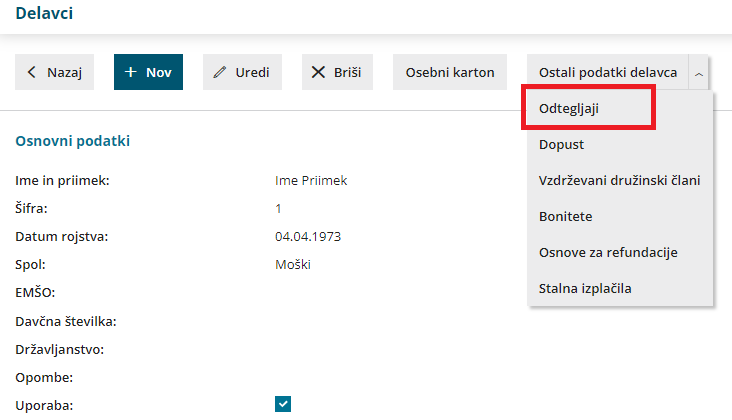
Vpis odtegljaja za celotni skupni znesek → primer: krediti
Primer: Delavec je pridobil od banke kredit v vrednosti 1.000,00 EUR, ki ga odplačuje po 50,00 EUR mesečno, torej v 20 obrokih. Dva obroka je že odplačal (100,00 EUR).
- Naziv: vpišemo naziv odtegljaja, ki bo prikazan na plačilni listi.
Obdobje obračunavanja
2. V polje Začetek obračunavanja vpišemo datum začetka obračunavanja odtegljaja.
- Program upošteva odtegljaj na obračunu plače, ki ima datum začetka obračunavanja pred datumom obračuna oziroma najkasneje na 1. v mesecu obračuna. Primer: če želimo, da je na obračunu plače za mesec januar upošteva odtegljaj, moramo na odtegljaju vnesti datum začetka obračunavanja v mesecu decembru ali vsaj na 01. januar.
3. Če dodamo kljukico pri Določen je konec obračunavanja, program prikaže dodatna polja:
- V polju Konec obračunavanja (izbran mesec) vnesemo zadnji dan meseca do katerega se bo odtegljaj obračunaval.
- Program v polje Konec obračunavanja (število mesecev) samodejno preračuna in vpiše število obrokov.
- In obratno, če v polje konec obračunavanja (število mesecev) vpišemo število mesecev (obrokov), bo v polje konec obračunavanja (izbran mesec) samodejno vpisal datum konca.
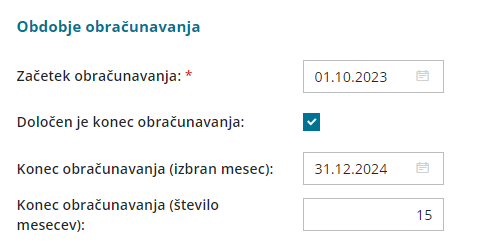
Vrednost posameznega obroka
4. V polju Način izračuna izberemo eno izmed možnosti:
- znesek,
- % od bruto plače,
- % od neto plače,
- % od vrednosti izplačila na TRR.
5. V polju Vrednost:
- Če smo izbrali znesek, vpišemo znesek posameznega obroka.
- Če smo izbrali izračun v odstotku, vpišemo odstotek izračuna.
- V našem primeru vnesemo znesek v višini 50,00 EUR.
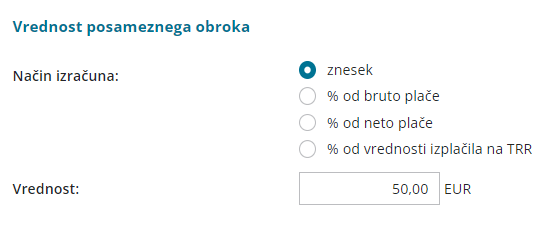
Obračun odtegljaja lahko omejimo ali z vrednostjo (zneskom) ali s številom obrokov.
Vrednost vseh obrokov
6. Polje Omejitev celotnega zneska odtegljaja označimo, če želimo odtegljaj omejiti z zneskom. Po označitvi, program prikaže dodatno polje:
- Odtegljaj naj se izplačuje, dokler ne bo izplačano: vnesemo celotno vrednost odtegljaja oziroma vrednost odtegljaja, ki jo želimo izplačati (v našem primeru 1.000,00 eur). Podatek bo izpisan na plačilni listi.
7. Odplačan znesek obrokov, obračunan izven Minimax: vnesemo znesek odtegljaja, ki ga je delavec že odplačal (v našem primeru 100,00 eur). Program bo podatek (znesek) uporabil za izračun preostalega zneska odtegljaja. Podatek bo izpisan tudi na plačilni listi.
8. Glede na vpisane podatke, program samodejno izračuna in prikaže:
- Znesek obrokov, obračunanih v Minimax in
- Obračunano bo še > preostali znesek odtegljaja.
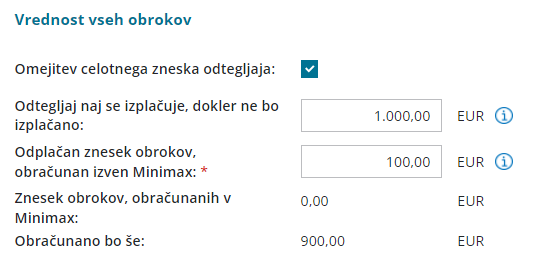
Število obrokov
9. Če želimo odtegljaj omejiti s številom obrokov, označimo polje Omejitev števila obrokov.
10. Program prikaže dodatno polje Odtegljaj naj se izplačuje, dokler ne bo izplačanih, kjer vnesemo število obrokov, ki jih želimo izplačati.
11. Pri polju Obračunano izven Minimax: vpišemo število obrokov, ki jih je delavec že odplačal na drug način, v drugem programu (npr. pri drugem delodajalcu). Ta podatek program uporabi pri izračunu števila obrokov, ki bodo obračunani v Minimaxu.
12. Program samodejno izračuna prikaže:
- Število obrokov obračunanih v Minimax.
- Število obrokov, ki jih moramo še obračunati (polje Za obračun še).
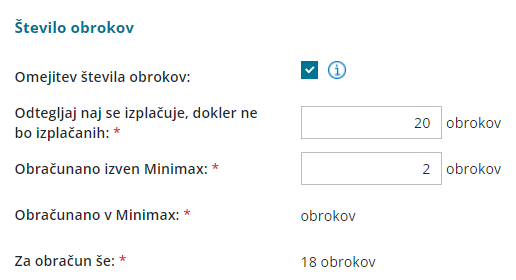
Obračunavanje odtegljaja
13. V polju Obračunavanje izbiramo od česa se odtegljaj obračunava:
- Od plač.
- Od vseh vrst obračunov > odtegljaj bo obračunan tudi od regresa, jubilejne nagrade itd.
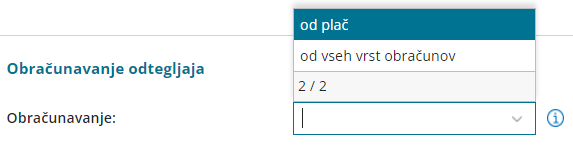
Podatki za plačilni nalog
14. Stranka: iz spustnega seznama izberemo prejemnika, ki smo ga predhodno vnesli v Šifrant > stranke.
- Če stranke še nimamo vnesene v šifrant, jo s klikom na
 dodamo v šifrant, ne da pri tem zaprli vnosno okno odtegljaja.
dodamo v šifrant, ne da pri tem zaprli vnosno okno odtegljaja.
15. V polju račun se na podlagi izbrane stranke prepiše bančni račun prejemnika. Če ima prejemnik v šifrantu vnesenih več bančnih računov, izberemo bančni račun na katerega želimo izplačati odtegljaj.
16. Ročno vpišemo model in sklic.
17. Koda namena: program samodejno predlaga kodo ANNI. Kodo namena lahko ročno spremenimo.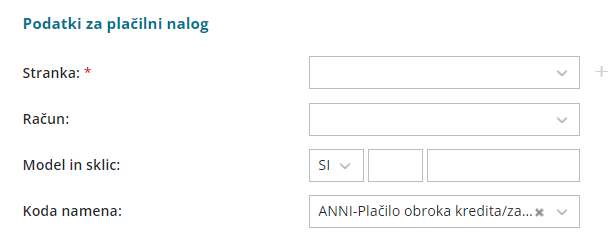
18. Vnos odtegljaja shranimo.
19. Ko vnos odtegljaja shranimo, program ponudi možnost dodajanje priponke. S klikom na 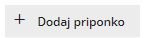 lahko dodamo različne dokumente (npr. kreditno pogodbo), ki jih imamo shranjene na našem računalniku.
lahko dodamo različne dokumente (npr. kreditno pogodbo), ki jih imamo shranjene na našem računalniku.
Kaj program pripravi?
Program pripravi temeljnico in poknjiži znesek odtegljaja na konto 2820 ter pripravi plačilni nalog.
Na plačilni listi je prikazan skupni znesek odplačanega odtegljaja.
Vpis odtegljaja brez datuma konca → primer: članarine,...
- Naziv: vpišemo naziv odtegljaja, ki bo prikazan na plačilni listi.
Obdobje obračunavanja
2. V polje Začetek obračunavanja vpišemo datum začetka obračunavanja odtegljaja.
- Datum konca: če je datum konca obračunavanja mesečnih odtegljajev znan, ga vpišemo, sicer pustimo polje prazno.
Vrednost posameznega obroka
3. V polju Način izračuna izberemo eno izmed možnosti:
- znesek,
- % od bruto plače,
- % od neto plače,
- % od vrednosti izplačila na TRR.
4. V polju Vrednost:
- Če smo izbrali znesek, vpišemo znesek posameznega obroka.
- Če smo izbrali izračun v odstotku, vpišemo odstotek izračuna.
Obračunavanje odtegljaja
5. V polju Obračunavanje izbiramo od česa se odtegljaj obračunava. V primeru članarin, naročnin najpogosteje izberemo Od plač.
Podatki za plačilni nalog
6. Stranka: iz spustnega seznama izberemo prejemnika, ki smo ga predhodno vnesli v Šifrant > stranke.
- Če stranke še nimamo vnesene v šifrant, jo s klikom na
 dodamo v šifrant, ne da pri tem zaprli vnosno okno odtegljaja.
dodamo v šifrant, ne da pri tem zaprli vnosno okno odtegljaja.
7. V polju račun se na podlagi izbrane stranke prepiše bančni račun prejemnika. Če ima prejemnik v šifrantu vnesenih več bančnih računov, izberemo bančni račun na katerega želimo izplačati odtegljaj.
8. Ročno vpišemo model in sklic.
9. Koda namena: program samodejno predlaga kodo ANNI. Kodo namena ročno spremenimo.
10. Vnos odtegljaja shranimo.
11. Ko vnos odtegljaja shranimo, program ponudi možnost dodajanje priponke. S klikom na 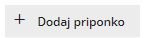 lahko dodamo različne dokumente, ki jih imamo shranjene na našem računalniku.
lahko dodamo različne dokumente, ki jih imamo shranjene na našem računalniku.
Kaj program pripravi?
Program pripravi temeljnico in poknjiži znesek odtegljaja na konto 2820 ter pripravi plačilni nalog.
Na plačilni listi je prikazan skupni znesek odplačanega odtegljaja.

Pregled odtegljaja delavca
- Pri delavcu se postavimo na Ostali podatki delavca in izberemo Odtegljaji.
- Na preglednici so prikazani vsi vneseni odtegljaji delavca.
- S klikom na naziv izberemo odtegljaj in preverimo nastavitve.
- Program samodejno beleži Vrednost obrokov in Število obrokov obračunanih v Minimaxu. S klikom na podatek, program prikaže obračune plač pri katerih je bil odtegljaj obračunan.
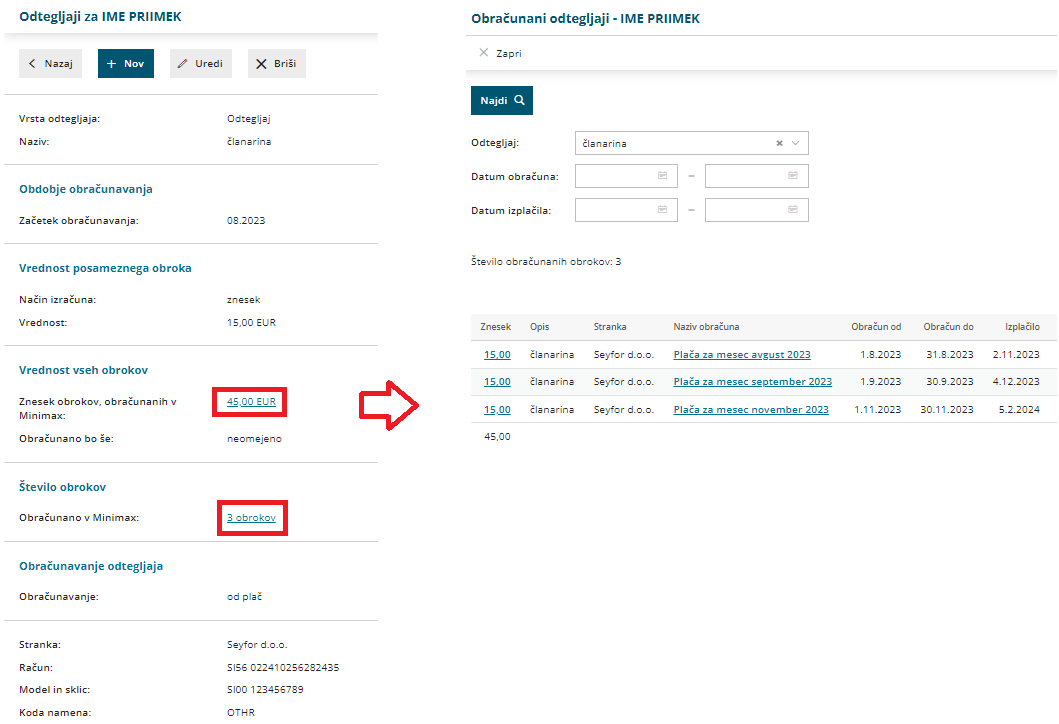
Prekinitev odtegljaja
Če želimo delavcu prekiniti obračunavanje odtegljaja preden je odtegljaj odplačan, v polje Datum konca vnesemo datum zadnjega dneva v mesecu, ko je bil odtegljaj še obračunan.
Na primer, če je bil odtegljaj obračunan pri julijski plači, pri avgustovski pa ne bo, vnesemo datum konca 31.7. ter leto.
Preverite kako vnesemo odtegljaj po številu dni.

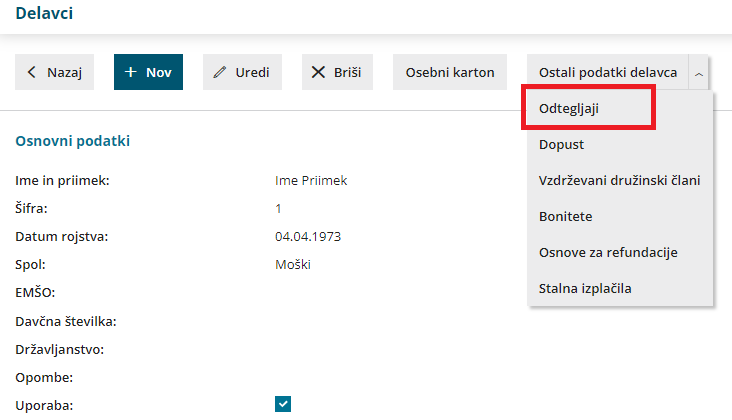
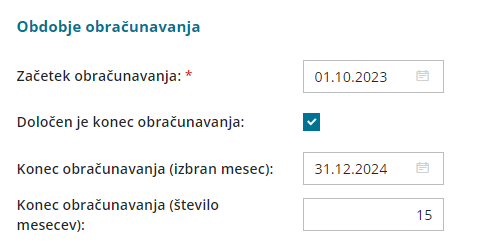
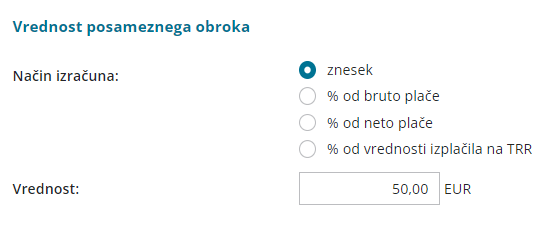
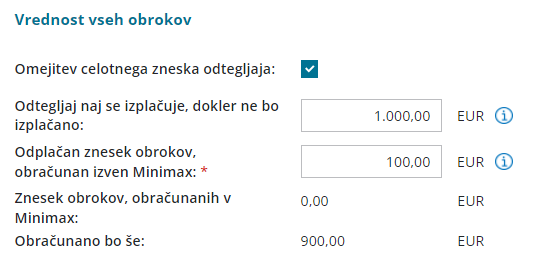
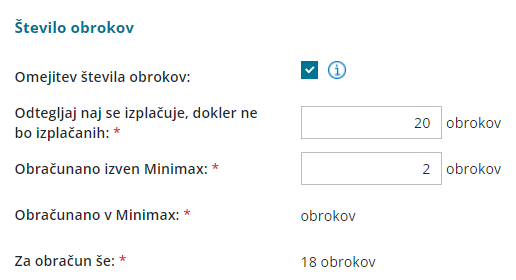
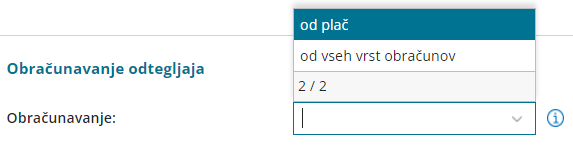
 dodamo v šifrant, ne da pri tem zaprli vnosno okno odtegljaja.
dodamo v šifrant, ne da pri tem zaprli vnosno okno odtegljaja.